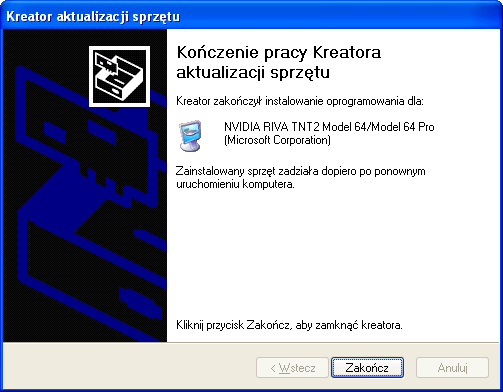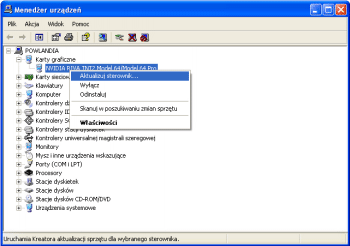Każde urządzenie w komputerze takie jak karta graficzna, dźwiękowa, modem a nawet pamięć RAM, dysk twardy potrzebują do swej poprawnej pracy sterowników. Bez nich żadne z nich nie działało by. Sterownik jest to swoisty pośrednik pomiędzy systemem operacyjnym a urządzeniem fizycznym. Kiedy program żąda od systemu jakiś danych z dysku twardego to właśnie ten składnik ustawia nad odpowiednim miejscem głowice i odczytuje z powierzchni talerza kolejne bity przesyłając je do odbiorcy. Większość bibliotek (o których istnieniu nawet nie zdajemy sobie sprawy) jest instalowana wraz z wgrywaniem systemu operacyjnego. To dzięki temu po procesie instalacji możemy od razu zobaczyć obraz na ekranie, korzystać z dyskietki czy napędu CD.
Jednak w czasie stawiania systemu nie wszystkie sterowniki są wgrywane, niektóre musimy zainstalować sami. Najczęściej instalujemy te do karty muzycznej, graficznej, sieciowej, telewizyjnej czy też modemu. Należy pamiętać również, że chociaż czasem urządzenie działa po wgraniu Windows XP należy zainstalować nowe biblioteki dedykowane dla danego sprzętu, dzięki czemu element komputera będzie działał w pełni swoich możliwości.
Sterowniki do komponentów zazwyczaj dołączane są na płytach CD do danego sprzętu. Czasem trzeba je ściągnąć z Internetu. Wiele z nich posiada swoje instalatory, które przeprowadzają nas przez proces wgrywania. Jeżeli jednak posiadamy tylko pliki, które trzeba scalić z naszym systemem operacyjnym musimy kliknąć prawym przyciskiem na ikonę Mój komputer a następnie z menu wybrać opcję Właściwości. Kolejnym naszym krokiem jest wybranie zakładki Sprzęt oraz przycisku Menadżer urządzeń. W ten sposób uruchomimy okno, w którym znajduje się lista wszystkich naszych podzespołów. Wybieramy interesujący nas komponent i klikamy na niego prawym przyciskiem myszy. Z rozwijanego menu wybieramy pozycję Aktualizuj sterownik.
Zostanie uruchomiony kreator aktualizacji sprzętu. W pierwszym oknie jeżeli posiadamy sterowniki na dysku lub płycie wybieramy opcję Nie, nie tym razem a w kolejnym oknie Zainstaluj z listy lub określonej lokalizacji (zaawansowane). Następnie musimy wybrać miejsce, w którym pliki się znajdują. Po odnalezieniu i zainstalowaniu nowych danych zazwyczaj konieczne jest ponowne uruchomienie komputera aby zmiany zaczęły obowiązywać.